WordPress 投稿一覧に最終更新日が欲しい WordPress + Luxeritas

WordPress、Luxeritas 初心者の完全なる備忘録。
WordPressを使い始めて、半年くらい経ちましたが、たまに過去記事を読み返し、訂正、追記などを行うのですが、記事数が増えてきたため、どれを読み返したのかが日に日にわからなくなったので、投稿欄に更新日があれば便利だと思うようになりました。
ありました。プラグイン。そんな時の備忘録。
今回、ご紹介するのは、『Admin Columns』というプラグインになります。『Admin Columns』のウェブページは、こちら。また、このプラグインは有料版の『Admin Columns Pro』がありますが、今回私が必要とした、WordPressの、記事一覧に最終更新日を表示させるためだけなら、Free版?で問題ありませんでした。もっと機能が必要な時は、Pro版を利用できるようになっています。ありがとうございます。
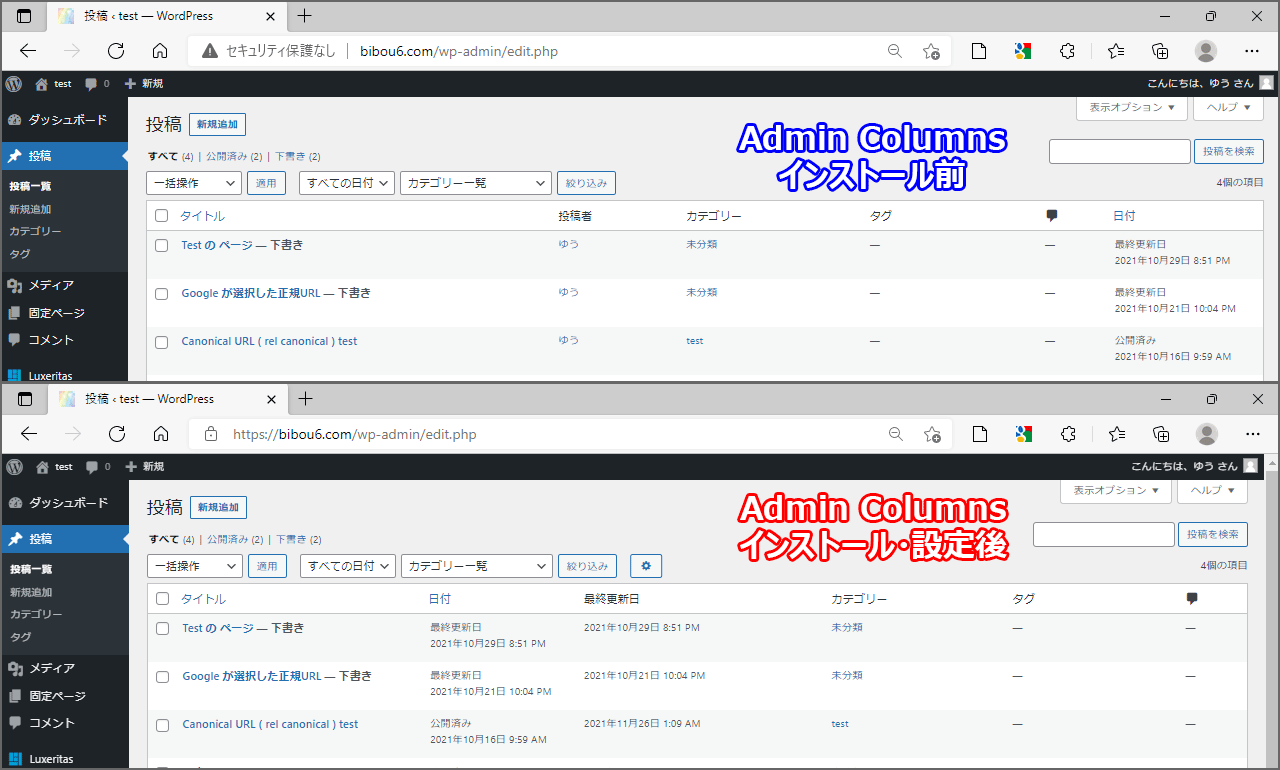
Admin Columns インストール 有効化
さっそく、インストール、有効化です。
1:WordPressの『プラグイン』タブをクリック
2:『新規追加』をクリック
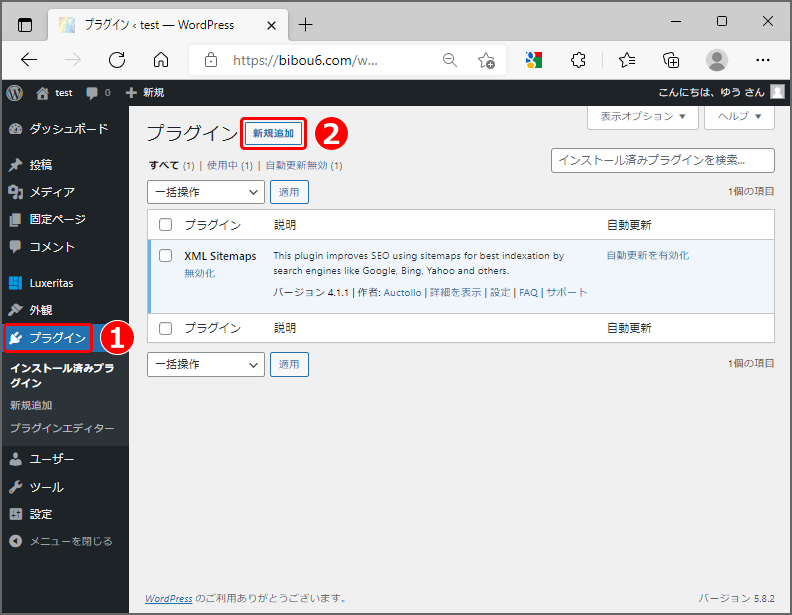
3:検索欄に『admin columns』と入力
※『admin』と『columns』の間にスペースを入力してください。スペースが無いと違うプラグインが先頭に来ます。
4:検索結果の『Admin Columns』内、『今すぐインストール』をクリック
※『作者:AdminColumns.com』であることを確認してください。
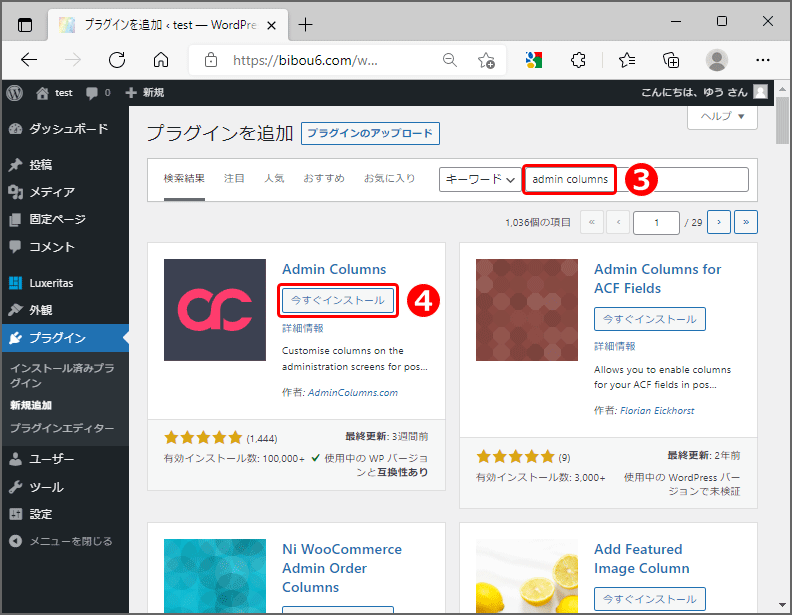
5:インストールが完了すると文字が、『有効化』に変わるのでクリック
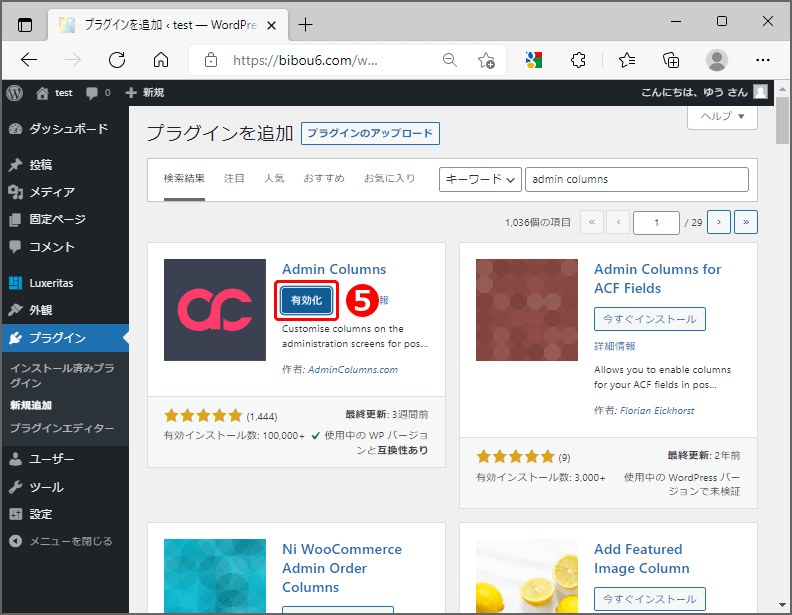
6:『有効化』が完了すると下記画面に切り替わるので、『Admin Columns』内の『Settings』をクリック
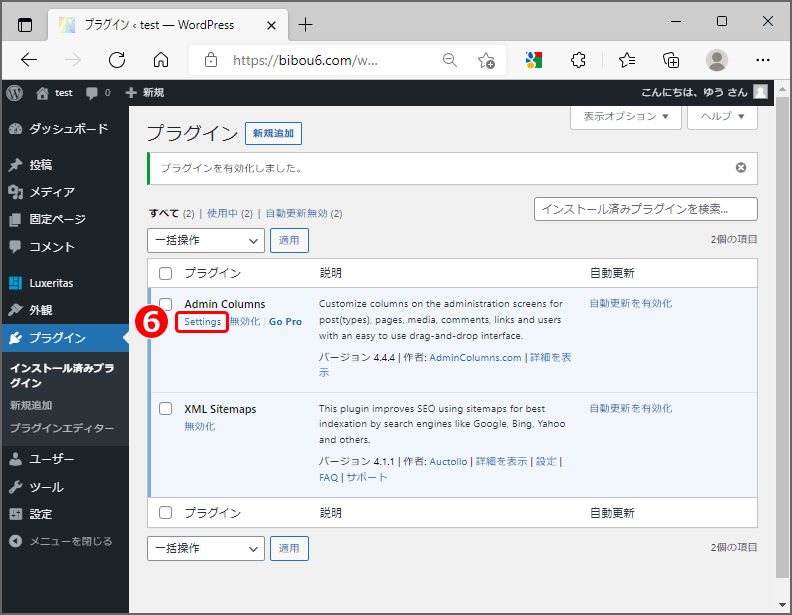
Admin Columns 設定
続いて、設定をしていきます。今回は、投稿一覧に、『最終更新日』というコラムを追加します。
1:設定画面より『+ Add Column』をクリック
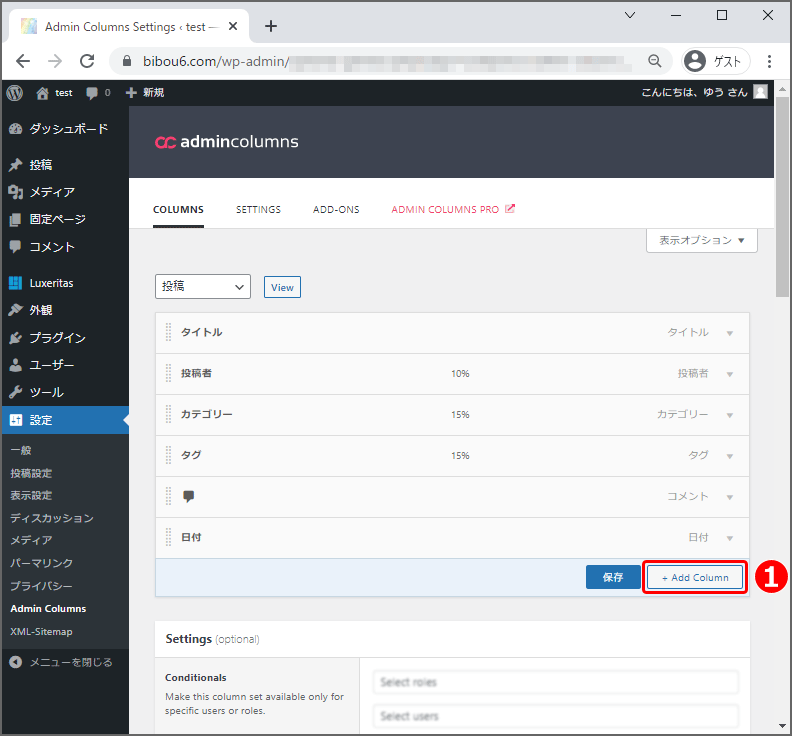
2:新しいコラム設定が開くので、まず『Type』のプルダウンメニューを開く
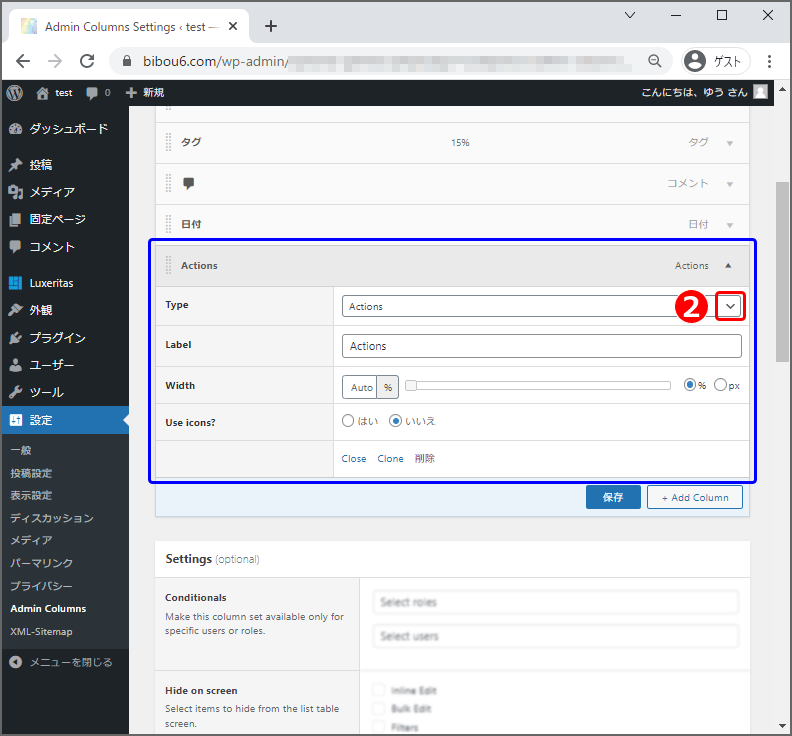
3:プルダウンメニューより『Last Modified』をクリック
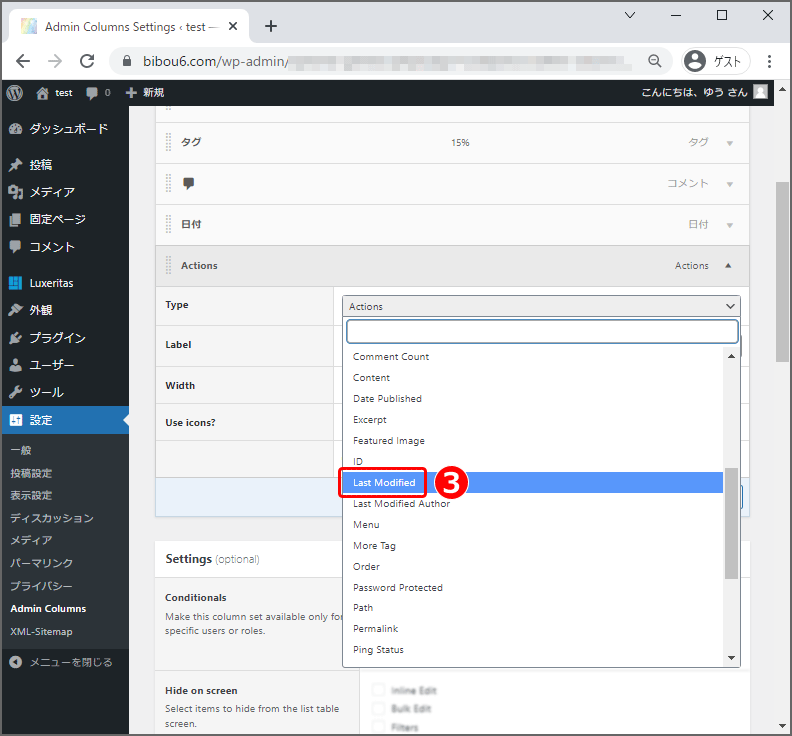
4:次に、『Label』欄に任意の文字列を入力。私は『最終更新日』にしました。
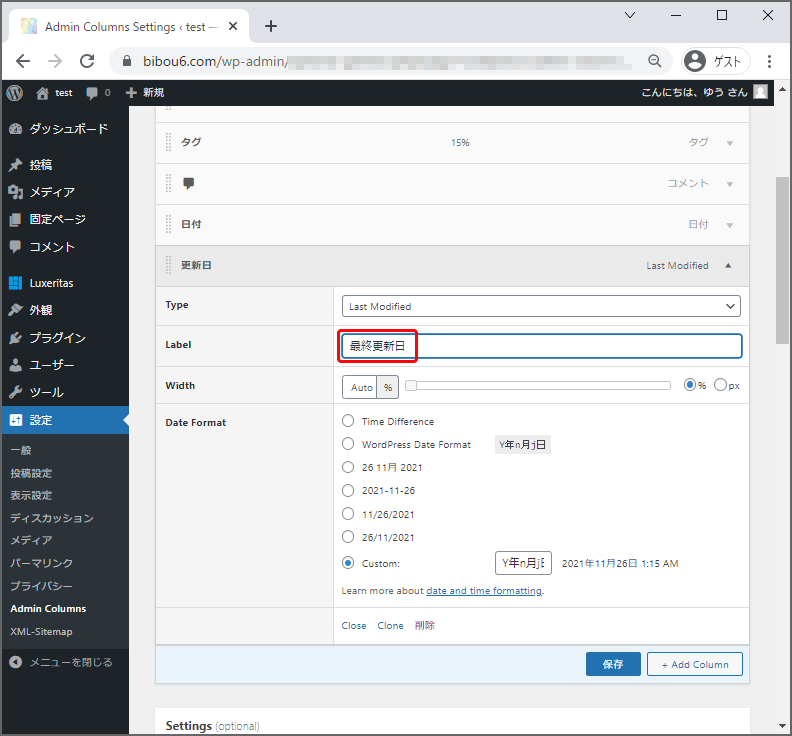
ちなみに、この文字列が『記事一覧』のここに表記されるようになります。

5:横幅『Width』を決める
いろいろ試してみて、自分に合った横幅を見つけてください。私は、初期値の『Auto』を選択しました。
6:日付の表示スタイルを指定
おそらくWordPress記事一覧の、日付表示設定を変更していない方は、『Custom:』の初期値を選ぶと『日付』と同じ表記になります。ちなみに『Custom:』の初期値は『Y年n月j日 g:i A』です。この設定にすると、例えば『2021年11月29日 22:39 PM』表記になります。今回私は、日付の表記と同じ(WordPress)の初期設定にしました。
もっと細かく、いろいろ表示したい、カスタムしたい場合は、こちら(WordPressウェブページ)にWordPressの日付と時刻のフォーマット詳細が載っていますので、参考にしてみてください。
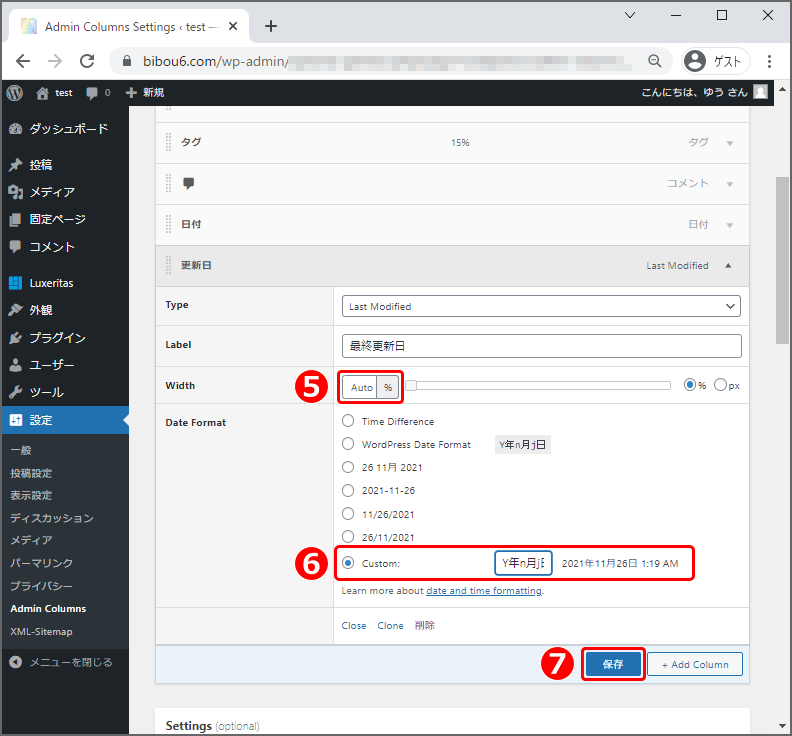
7:最後に必ず『保存』をクリック
確認
以上で、『最終更新日』が追加されるので確認します。
1:『投稿』をクリック
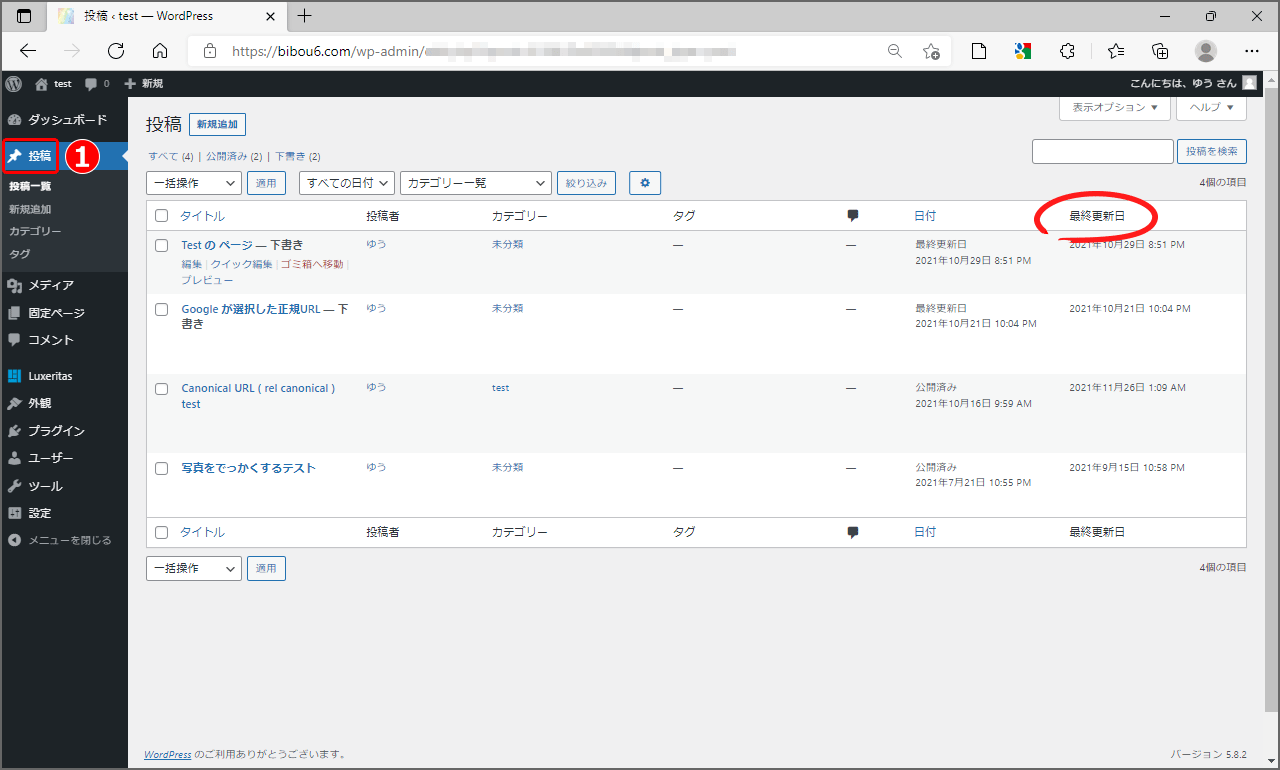
そうすると、先ほど追加した『最終更新日』が追加されていると思います。
コラムの削除 表示順を変える
ついでに、私は一人でブログを書いていて『投稿者』は必要ないので削除、また、更新したことがわかりやすくするために『日付』と『最終更新日』を『タイトル』の次に表示されるように変更します。
1:WordPress画面『設定』タブにマウスポインタを持っていき
2:『Admin Columns』をクリック
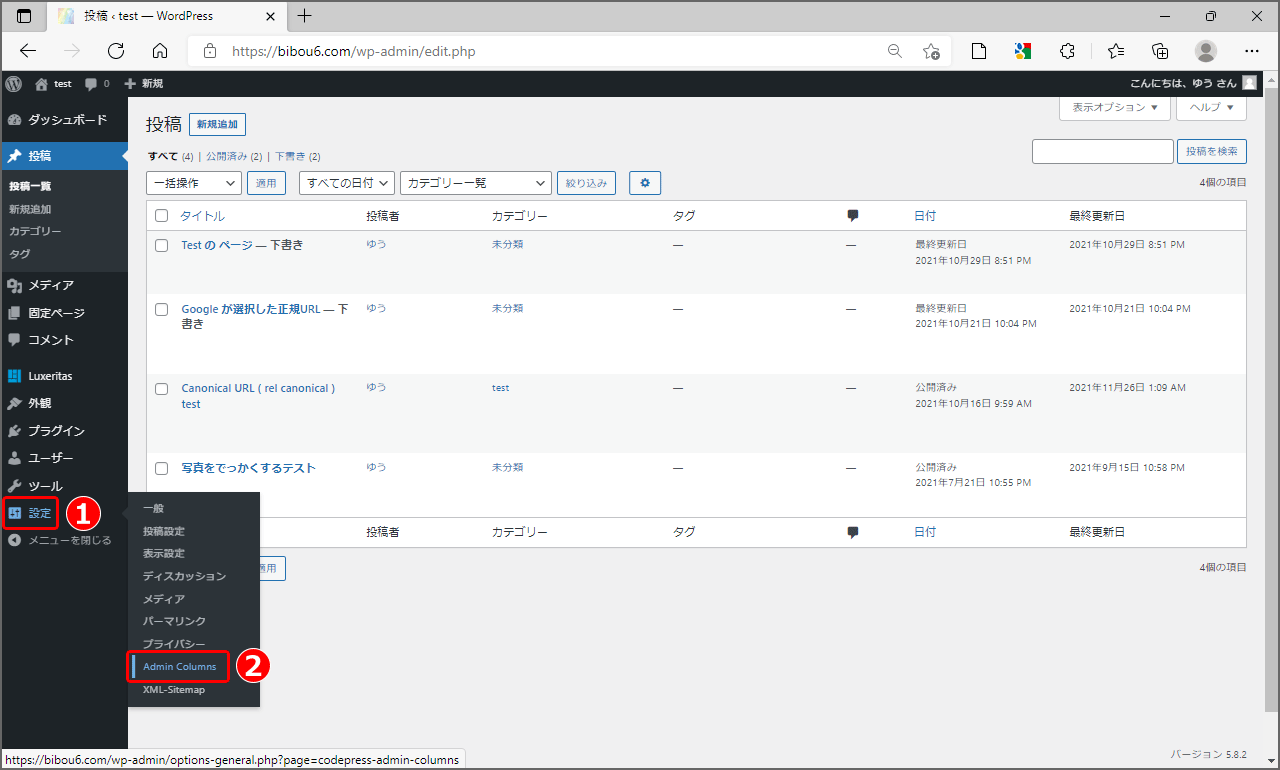
3:今回削除するコラム『投稿者』にマウスポインタを持っていくと、『Remove』が表示されるのでクリック
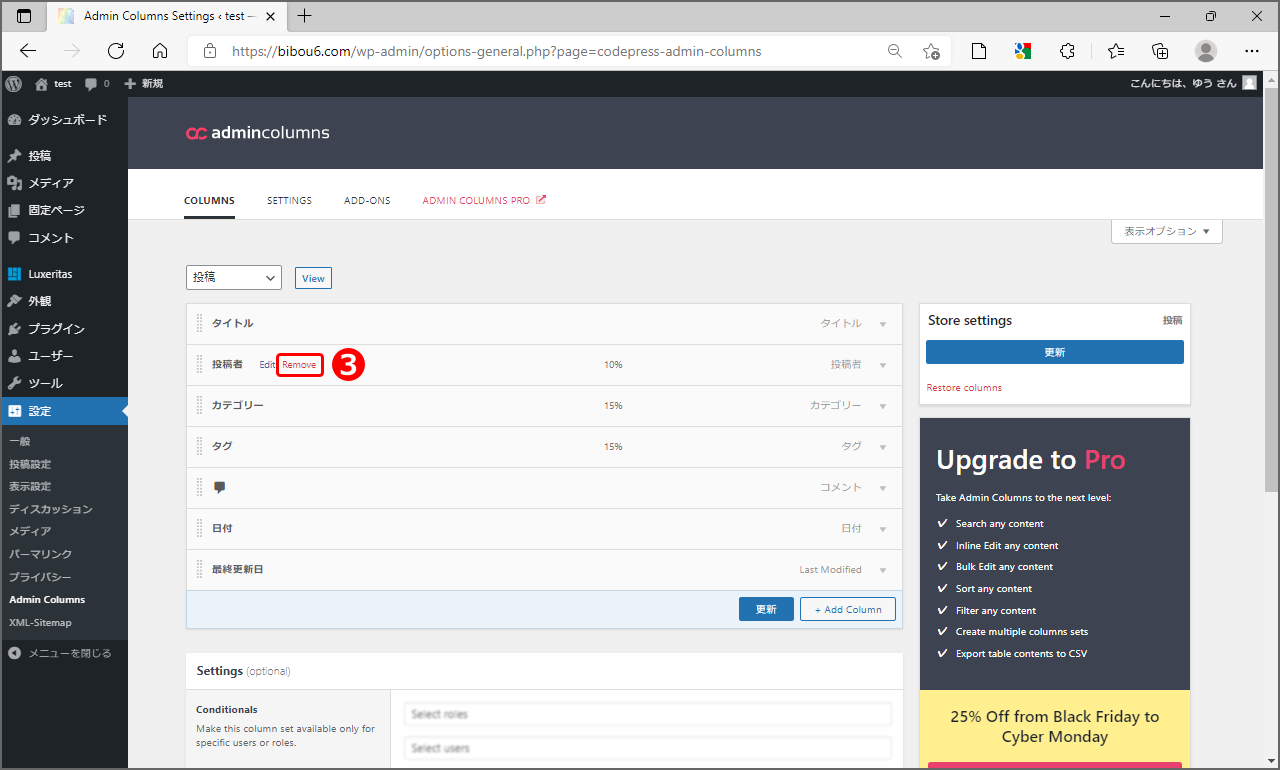
これで、『投稿者』が削除されます。※『+ Add Column』で復元は可能ですので、安心して削除してください。また、『Edit』をクリックすると、詳細の設定変更が可能です。
4:次に表示順を変更したい『日付』横のマークを、ドラッグ&ドロップで移動させたい場所へ移動
同じ要領で、『最終更新日』も移動。
5:変更が終了したら、『更新』をクリック
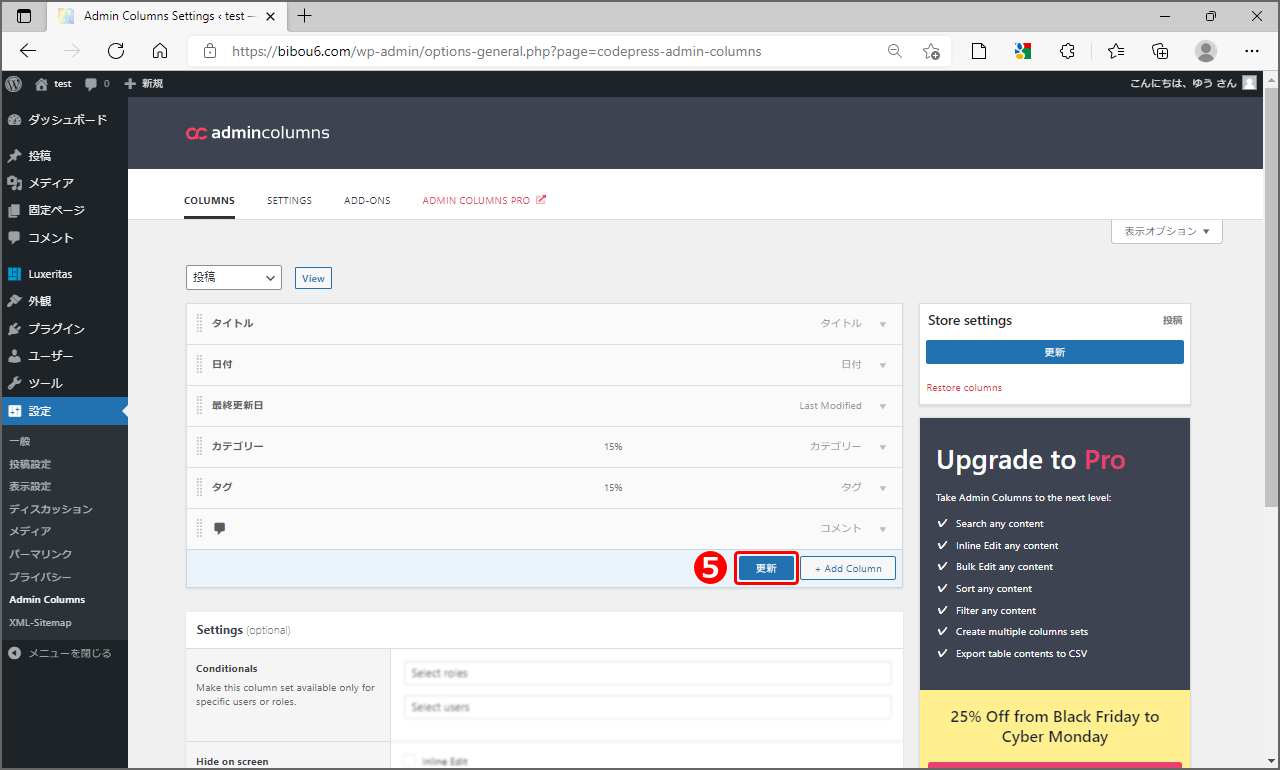
以上で、すべての設定完了です。こうなります。
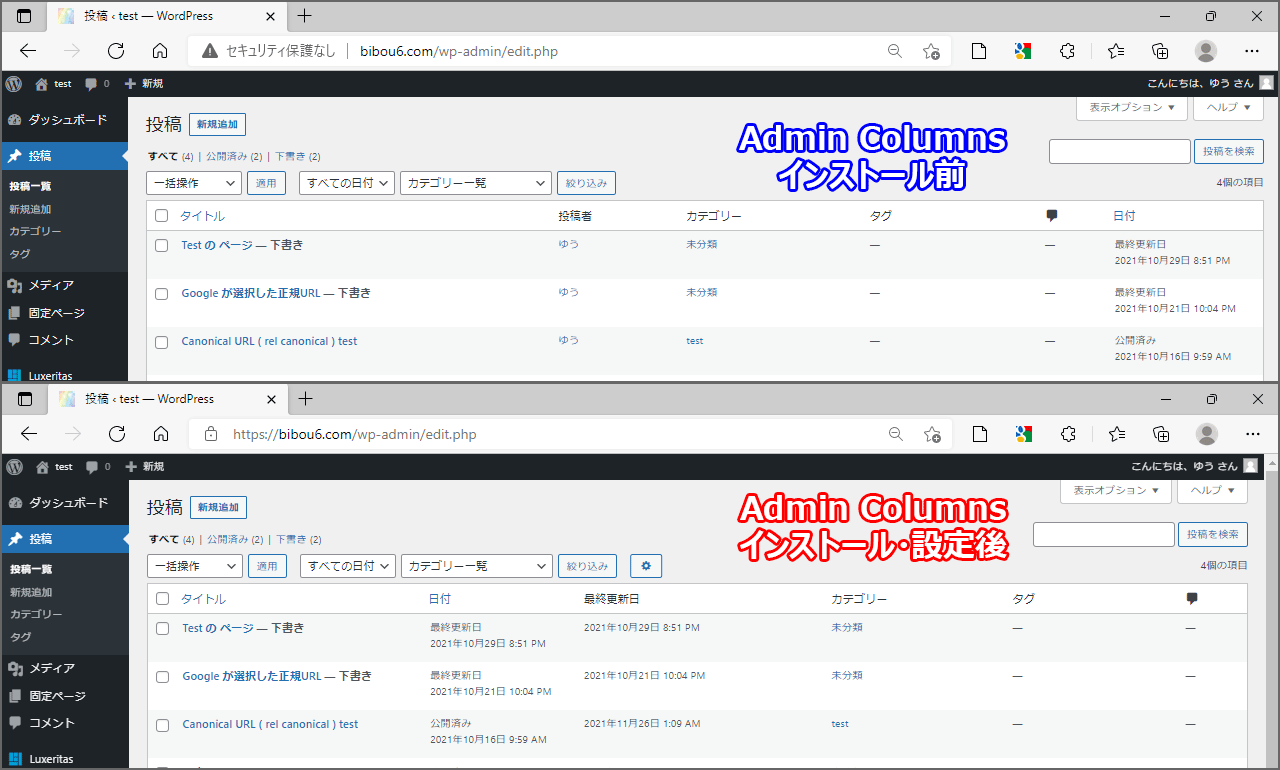
まとめ
今回は、私のわがままで、どうしても記事の最終更新日が一目で知りたかった時の備忘録でした。
本当に、ありがとうございます。記事を書くことに時間を割きたいので、できればWordPress側の設定に時間をかけたくないと思っていたところに、このプラグインに助けていただきました。私は、プログラムを全く書くことができないので、見た目で操作できるプラグインには、本当に感謝です。
もう少し、いろいろ余裕が出てきたらぜひ『Admin Columns Pro』を購入させていただきます。
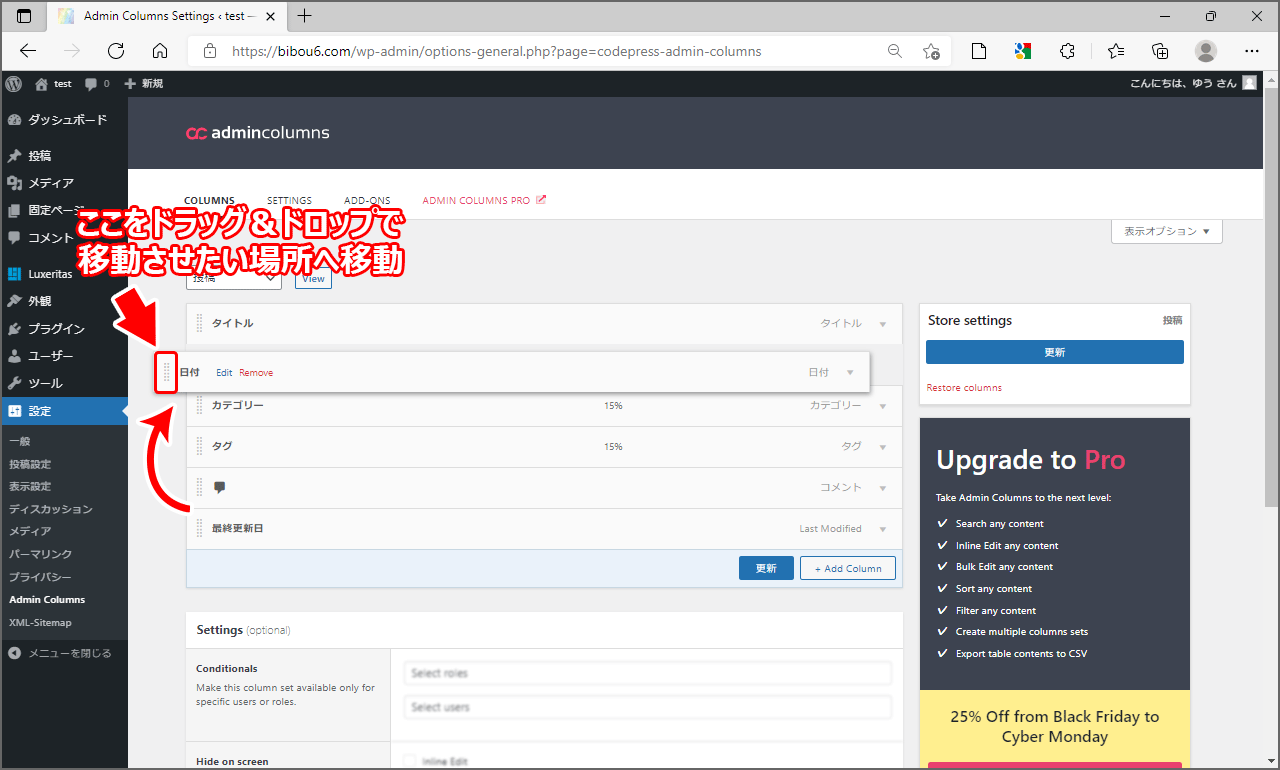

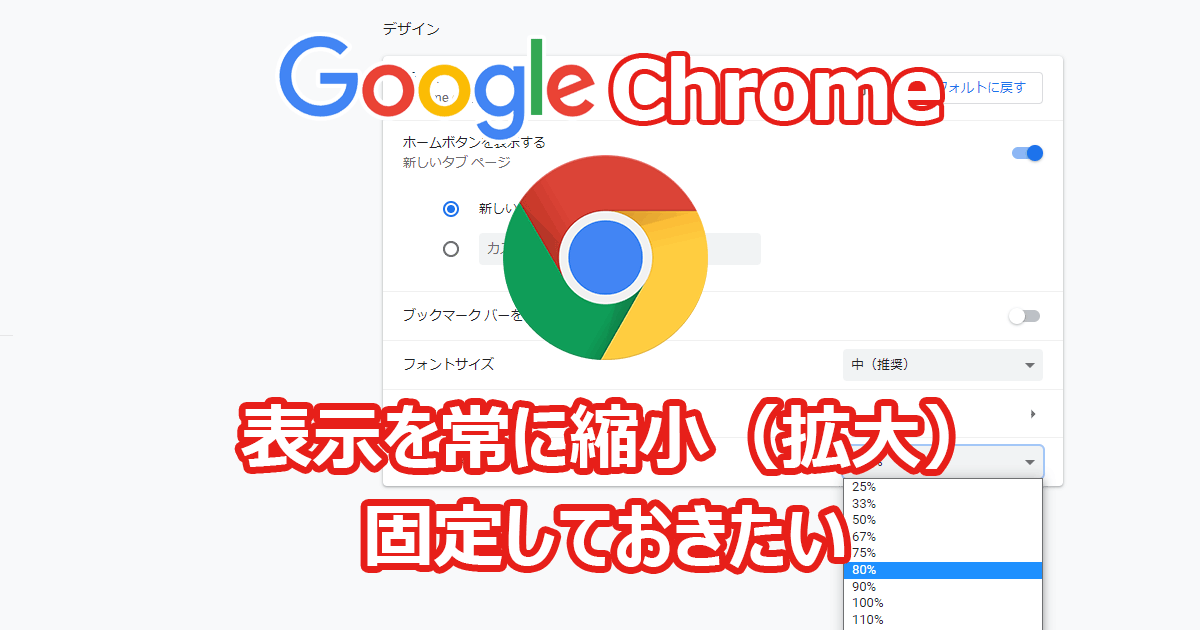


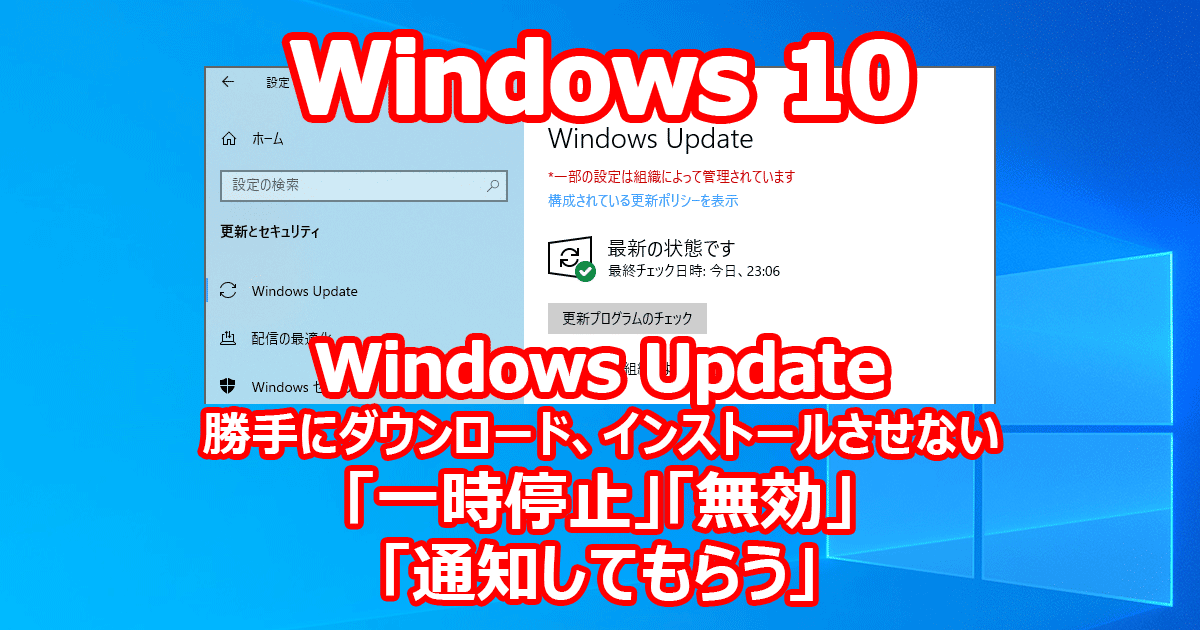
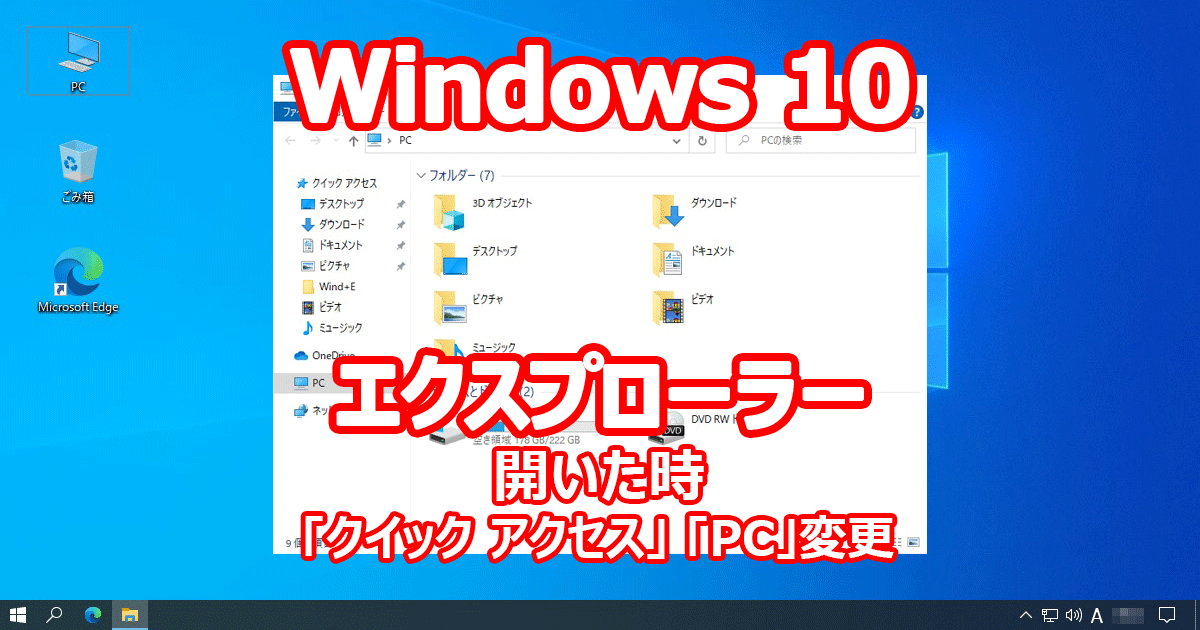
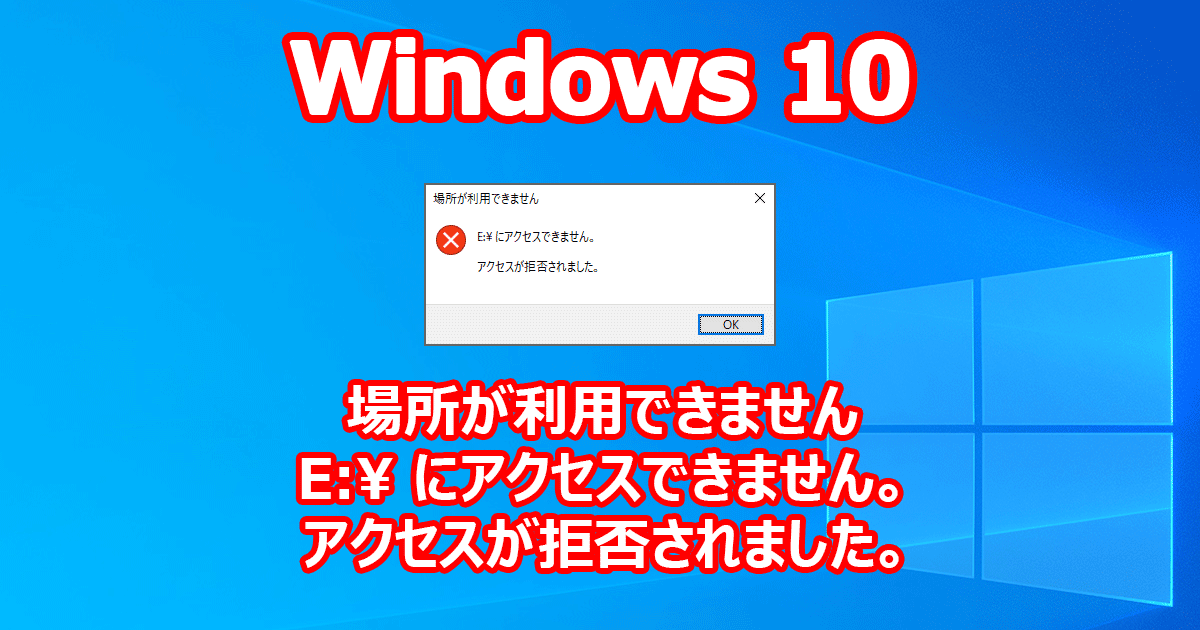





ディスカッション
コメント一覧
まだ、コメントがありません